كيفية فتح هاتف Huawei بدون إعادة ضبط
Miscellanea / / August 22, 2022
Huawei كيفية فتح الهاتف هو شيء يبحث عنه العديد من مستخدمي العلامات التجارية. في بعض الأحيان قد تنسى النمط أو كلمة المرور ويتم قفل جهازك. لذا ، دعنا نتعرف على كيفية تجاوز قفل الشاشة.

هناك العديد من الحلول لمشكلة تجاوز كلمة مرور شاشة قفل Huawei. على الرغم من أن المستخدمين يعتقدون غالبًا أن إعادة التعيين هي الخيار الوحيد. لكن هذا ليس صحيحًا. على سبيل المثال ، يمكنك استخدام أداة عملية مثل Tenorshare 4ukey لنظام Android لتجاوز قفل الشاشة. يمكنك أيضًا تجربة "العثور على جهازي" أو "النمط المنسي. يمكن أن تساعدك خدمة عملاء Huawei أيضًا.
إذا كنت تتساءل كيفية كسر كلمة مرور الهاتف دون فقدان البيانات، المناقشة التالية يمكن أن تفيدك بشكل كبير. اتبعه للعثور على إجابات لجميع مشاكل شاشة القفل الخاصة بك.
محتويات الصفحة
-
الجزء 1: ما الذي يجب أن نعرفه قبل فتح هاتف Huawei؟
- أنواع ووظائف شاشة قفل هواوي
- المواقف عندما تكون مغلقًا من Huawei
- أشياء يجب القيام بها عندما تنسى كلمة مرور هاتف Huawei
-
الجزء 2: الطريقة المختبرة لإلغاء قفل هاتف Huawei بدون كلمة مرور [نوصي بشدة]
-
الميزات الرئيسية لـ Tenorshare 4ukey لنظام Android
- الإزالة الكاملة لـ Google Lock
- فعال من ناحية الوقت
- يزيل جميع أنواع الأقفال
- يدعم معظم أجهزة Android
- كشف النظام التلقائي
- الدليل الكامل حول كيفية فتح هاتف Huawei إذا نسيت النمط
-
الميزات الرئيسية لـ Tenorshare 4ukey لنظام Android
-
الجزء 3: كيفية فتح هاتف Huawei بدون إعادة ضبط (5 طرق)؟
- الطريقة الأولى: كيفية فتح هاتف Huawei عبر العثور على جهازي
- الطريقة 2: كيفية فتح هاتف Huawei باستخدام النمط المنسي
- الطريقة الثالثة: اطلب المساعدة من خدمة عملاء Huawei
- الطريقة الرابعة: قم بإلغاء قفل هاتف Huawei دون إعادة تعيين استخدام مكالمة الطوارئ
- الطريقة الخامسة: قم بإلغاء قفل هاتف Huawei باستخدام برنامج مفيد لإلغاء قفل Android دون فقد البيانات
- فيديو تعليمي:
- الجزء 4: الوجبات الجاهزة الرئيسية
الجزء 1: ما الذي يجب أن نعرفه قبل فتح هاتف Huawei؟
إذا كنت تبحث عن Huawei حول كيفية فتح الهاتف ، فمن المحتمل أنك تفكر في إعادة ضبط الهاتف. حسنًا ، قد تؤدي إعادة التعيين إلى حل مشكلتك. ولكنه قد يكلفك أيضًا بيانات قيمة. لذلك ، هنا ستعرف عن تجاوز كلمة مرور شاشة قفل Huawei دون إعادة تعيين. قبل ذلك ، تحتاج إلى توضيح بعض الأشياء.
أنواع ووظائف شاشة قفل هواوي
أولاً ، دعونا نلقي نظرة على أنواع أقفال Huawei. قد تكون هذه الأقفال-
الإعلانات
كلمات السر: تحتاج إلى إدخال رمز الأبجدية والأرقام.
أنماط: يربط المستخدم النقاط لرسم تصميم.
دبوس: لفتح القفل ، ستدخل رقمًا يتكون عادةً من أربعة أرقام.
بصمة: تقوم الشاشة بمسح بصمة إبهام المالك لفتح الهاتف.
الإعلانات
معرف الوجه: يستخدم البرنامج الكاميرا المحمولة لتحليل هويتك عن طريق التعرف على الوجه.
وتتمثل مهمتهم الأساسية في حماية البيانات الخاصة بهاتفك ، بما في ذلك الصور الشخصية والمعلومات المصرفية وتطبيقات الوسائط الاجتماعية وغير ذلك الكثير.
المواقف عندما تكون مغلقًا من Huawei
إذا تم قفل هاتف Huawei الخاص بك ، فيجب عليك التفكير في بعض الأشياء قبل اختيار طريقة. على سبيل المثال ، إذا كان موقفك هو أحد الأمور التالية ، فيمكنك تجاوز كلمة مرور Huawei دون إعادة تعيين-
الإعلانات
- لا يمكنني تذكر كلمة مرور أو رمز PIN أو نمط Huawei P30 / P20 / P10
- عملية إدخال النمط أو كلمة المرور معطلة.
- قام شخص ما بتغيير كلمة المرور دون قصد ، مثل طفلك أو شريكك.
- لقد اشتريت هاتف Huawei مستعملًا ، ولا تزال كلمة مرور المالك السابق تقفل الجهاز.
أشياء يجب القيام بها عندما تنسى كلمة مرور هاتف Huawei
سبب قفل الشاشة أسهل مما تعتقد. لذا ، قبل الشروع في إجراء أكثر تعقيدًا ، تحقق من الأشياء التالية-
- تأكد من عدم قيامك أنت أو أي شخص آخر بتعيين كلمة مرور جديدة للجهاز
- هل أدخلت كلمة المرور بشكل صحيح؟ من الشائع جدًا الخطأ في كتابة الأحرف الكبيرة والرموز.
- قد ترغب في التحقق مما إذا كان Huawei Private Space ممكّنًا على هاتفك
- هل تحاول تسجيل الدخول إلى حساب مستخدم أو حساب مالك؟ هل تريد التأكد من ذلك.
- قد تفكر في إعادة ضبط الهاتف على إعدادات المصنع ، لكن ذلك سيكلفك بيانات قيمة.
قد تكون المشكلة أكثر تعقيدًا إذا كنت لا تزال غير قادر على الوصول إلى هاتفك. في هذه الحالة ، أنت بحاجة إلى طريقة مجربة ومختبرة لحلها. تعرف عليها في القسم التالي.
الجزء 2: الطريقة المختبرة لإلغاء قفل هاتف Huawei بدون كلمة مرور [نوصي بشدة]
أفضل حل لتجاوز كلمة مرور شاشة قفل Huawei هو Tenorshare 4ukey لنظام Android. حصل عدد لا يحصى من المستخدمين على هواتف Huawei غير المؤمنة باستخدام هذه الطريقة. يوصى بشدة بهذه الطريقة لأنها سريعة ودقيقة ولا تسبب أي ضرر لبرامج هاتفك.
الميزات الرئيسية لـ Tenorshare 4ukey لنظام Android
يأتي Tenorshare 4ukey لنظام Android مع الكثير من الميزات القيمة. هذه تجعله الأداة المثلى لإلغاء قفل هاتفك دون فقد البيانات. دعونا نلقي نظرة عليها-
الإزالة الكاملة لـ Google Lock
ال قفل حماية إعادة ضبط المصنع (FRP) يمنعك من الوصول إلى الجهاز دون التحقق من حساب Google. يمكن أن يؤدي ذلك إلى حدوث مشكلة إذا كنت تستخدم جهازًا مستعملًا. يمكن لـ Tenorshare 4ukey لنظام Android إزالة حساب Google الحالي بدون كلمة مرور تمامًا.
فعال من ناحية الوقت
الإعلانات
يستغرق Tenorshare 4ukey لنظام Android دقيقة أو دقيقتين فقط لإلغاء قفل جهازك. وفي الوقت نفسه ، قد تكلفك معظم الأساليب والأدوات الأخرى ساعات في بعض الأحيان.
يزيل جميع أنواع الأقفال
تعمل الأداة مع جميع أنواع الأقفال. بمعنى آخر ، لا تقتصر قدراته على فتح القفل على كلمات المرور والدبابيس. يمكنك أيضًا تجاوز بصمات الأصابع وأقفال الوجه والأنماط.
يدعم معظم أجهزة Android
يمكنك استخدام الأداة لفتح جميع أنواع أجهزة Android تقريبًا. إلى جانب Huawei ، يمكنك أيضًا فتح هواتف Sony و OnePlus و Oppo باستخدام مزيل القفل هذا. كما أنه يعمل مع جميع أجهزة Samsung من 6 إلى 12 و Galaxy S22.
كشف النظام التلقائي
عند استخدام أداة إزالة القفل ، قد يتوقف جهاز Android عن العمل تمامًا بسبب البرامج الثابتة الفاسدة. يُعرف هذا أيضًا باسم "التكدس". ومع ذلك ، مع Tenorshare 4ukey لنظام Android ، هناك فرصة ضئيلة أو معدومة لحدوث ذلك. لأن مزيل القفل هذا يعد ملفات تعريف الاختبار للتحقق مما إذا كان هاتفك جاهزًا للخطوة التالية.
الدليل الكامل حول كيفية فتح هاتف Huawei إذا نسيت النمط
يعد Tenorshare 4uKey لنظام Android هو أفضل برنامج لفتح الشاشة لهواتف Huawei. لذا ، إذا كنت تفكر كيفية كسر كلمة مرور الهاتف دون فقدان البيانات، اتبع هذه الخطوات لإصلاح مشاكلك.

الخطوة 1:تحميل ملف التثبيت Tenorshare 4uKey لنظام Android على جهاز الكمبيوتر الخاص بك وتشغيله. الآن قم بتوصيل هاتف Huawei بجهاز الكمبيوتر وحدد "إزالة قفل الشاشة".

الخطوة 2: سترى الآن بعض المطالبات على الشاشة. سيطلب منك ذلك تحديد نوع القفل الذي تريد إزالته. على سبيل المثال ، بصمة الإصبع أو كلمة المرور أو النمط. حدد واحدة وانقر على "ابدأ".

الخطوه 3. ستوفر السلسلة التالية من المطالبات بعض الإرشادات. اتبعهم ، وسوف ينتقل الهاتف إلى وضع الاسترداد.
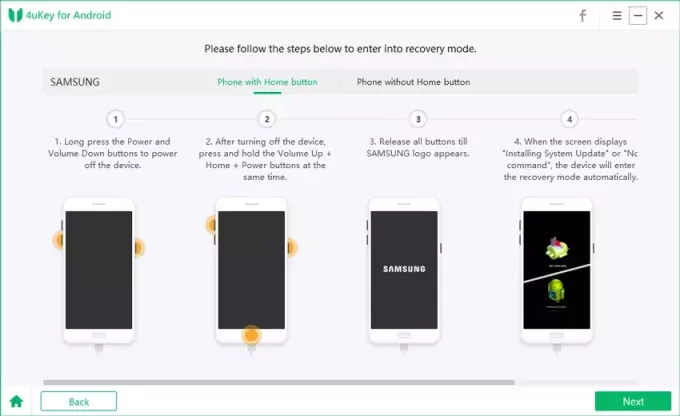
الخطوة 4. سيتم إعادة تشغيل الهاتف قريبًا وستختفي شاشة القفل.

يعد مزيل قفل الشاشة هذا هو الطريقة الأسرع والأكثر أمانًا لإلغاء قفل هاتفك.
الجزء 3: كيفية فتح هاتف Huawei بدون إعادة ضبط (5 طرق)؟
يبحث المستخدمون عن Huawei كيفية فتح الهاتف يمكن أن تجد الطرق التالية مفيدة. هذه بعض الإجابات الأكثر فعالية على كيفية تجاوز شاشة القفل استفسار.
الطريقة الأولى: كيفية فتح هاتف Huawei عبر العثور على جهازي
يتيح Google Find My Device للمستخدمين مسح بياناتهم من الهواتف المحمولة المفقودة عن بُعد. لذلك ، يمكنك استخدام هذه الميزة لحذف القفل على هاتفك. وغني عن القول أنك ستحتاج إلى اتصال إنترنت نشط للقيام بذلك.
الخطوة 1: قم بزيارة "العثور على جهازي"وقم بتسجيل الدخول إلى حساب Google الخاص بك
الخطوة 2: اختر جهاز Huawei الذي تريد فتحه وانقر على "التالي"ثم محو الجهاز.

الخطوه 3: قدم معلومات Google الخاصة بك لتأكيد الإجراء وانقر على "محو.”
الطريقة 2: كيفية فتح هاتف Huawei باستخدام النمط المنسي
تعمل هذه الطريقة فقط على هواتف Android القديمة. لذلك ، يمكنك استخدام هذه الطريقة إذا كان جهاز Huawei الخاص بك يعمل بنظام Android 4.4 أو أقل.
الخطوة 1: أدخل كلمة مرور خاطئة عدة مرات.
الخطوة 2: متي "هل نسيت كلمة السر"يظهر على الشاشة ، انقر فوقه.
الخطوه 3: قدم بيانات اعتماد Google الخاصة بك.
الخطوة الرابعة: على Gmail الخاص بك ، ستتلقى رسالة بريد إلكتروني تحتوي على خطوات إعادة تعيين كلمة المرور.
الطريقة الثالثة: اطلب المساعدة من خدمة عملاء Huawei
إذا فشلت جميع حلول "تجاوز كلمة مرور شاشة قفل Huawei" ، فإن خيارك التالي هو خدمة العملاء. تستطيع اتصل بهم عبر الإنترنت أو قم بزيارة منشأتهم في منطقتك مباشرة. نأمل أن يتمكن فريق الخبراء من مساعدتك.
ومع ذلك ، سوف تحتاج إلى إنفاق بعض الدولارات إذا كان هاتفك قد تجاوز تاريخ الضمان الخاص به. أيضًا ، غالبًا ما يكون لديهم جدول مزدحم. لذلك ، لا تتوقع الحصول على حل سريع. قد تضطر إلى الانتظار بضعة أيام قبل فتح قفل هاتفك.
الطريقة الرابعة: قم بإلغاء قفل هاتف Huawei دون إعادة تعيين استخدام مكالمة الطوارئ
تعمل طريقة مكالمة الطوارئ على Android 5.0 إلى 5.1.1. لذلك ، إذا كان جهاز Huawei الخاص بك يستخدم نظام التشغيل هذا ، فجرّب الخطوات التالية.
الخطوة 1: استمر في إدخال كلمة مرور غير صحيحة. في النهاية ، سيظهر رمز مكالمة الطوارئ.

الخطوة 2: اضغط على الأيقونة وافتح المتصل. اكتب الآن عشر علامات نجمية (*) في الميدان. انسخها والصقها في المنطقة. استمر في لصق النسخ بهذه الطريقة حتى لا تتمكن من إدخال أي شيء بعد الآن.
الخطوه 3: الآن قم بإنهاء برنامج الاتصال وابدأ تشغيل الكاميرا. من شريط التنبيهات ، حدد "إعدادات"، ثم حقل كلمة المرور ، ولصق العلامات النجمية.
الخطوة الرابعة: استمر في تكرار هذه العملية. في النهاية ، يجب أن تتعطل شاشة القفل وتتيح لك الوصول إلى الشاشة الرئيسية.
الطريقة الخامسة: قم بإلغاء قفل هاتف Huawei باستخدام برنامج مفيد لإلغاء قفل Android دون فقد البيانات
جميع الطرق المذكورة أعلاه تستغرق وقتًا طويلاً ومرهقة بالنسبة لك. هناك أيضًا خطر كبير من إتلاف برنامج هاتف Huawei الخاص بك. بالإضافة إلى ذلك ، قد تفقد بعض أو كل بياناتك في هذه العملية.
فيديو تعليمي:
وبالتالي ، من المهم اختيار أفضل طريقة لإلغاء قفل هاتف Huawei. Tenorshare 4uKey لنظام Android هو مزيل قفل تم اختباره. يعد استخدام هذه الطريقة أمرًا سهلاً للغاية بحيث لا تحتاج إلى أي خبرة. بالإضافة إلى ذلك ، فهو يقلل من مخاطر فقدان البيانات وتلف البرامج ويوفر وقتك. تحقق من هذا الفيديو خارج البرنامج التعليمي لمعرفة كيفية عمله.
الجزء 4: الوجبات الجاهزة الرئيسية
بدلاً من تجربة طرق مختلفة ، استخدم مزيل قفل صالح ومختبر مثل Tenorshare 4uKey لنظام Android وسيساعدك الاستمتاع بفوائده على إزالة قفل Huawei الخاص بك دون فقد البيانات. أخيرًا ، يُعتقد أن الطرق المذكورة أعلاه و Tenorshare 4uKey لنظام Android ستفعل ذلك تجاوز شاشة قفل هواوي.



